部署elasticsearch群集
第1台群集结点配置
第1台群集节点修改主机名


改下面文件中的SELINUX=permissive

[root@elk-n1 ~]# vim /etc/security/limits.conf #修改系统限制

- soft nofile 65536 #单用户可打开的文件最大数(软限)
- hard nofile 131072 #单用户可打开的文件最大数(硬限)
- soft nproc 4096 #单用户可用的最大进程数(软限)
- hard nproc 8192 #单用户可用的最大进程数(硬限)
- soft memlock unlimited #最大锁定内存地址空间(kb)(软限)
- hard memlock unlimited #最大锁定内存地址空间(kb)(硬限)
[root@elk-n1 ~]#reboot
安装java环境(java环境必须是1.8版本以上的)







#安装elasticsearch


创建elasticsearch data的存放目录,并修改该目录的属主属组


修改elasticsearch的日志属主属组

修改elasticsearch的配置文件






cluster.name: my-elk #设置集群名称
node.name: elk-n1 #设置节点名称
node.master: true #主节点
node.data: true #数据节点
path.data: /var/es-data #修改data存放的路径
path.logs: /var/log/elasticsearch #修改logs日志的路径
bootstrap.memory_lock: true #配置内存使用交换分区
network.host: 0.0.0.0 #监听的网络地址
http.port: 9200 #开启监听的端口
cluster.initial_master_nodes: [“elk-n1”] #集群初始主节点(7.6版必须配置)
discovery.zen.ping.unicast.hosts: [“elk-n1”,“elk-n2”] #节点单播通信
http.cors.enabled: true #此下两条为新增加的参数,
http.cors.allow-origin: “*” #使head插件可以访问es
防火墙配置

修改elasticsearch的Service配置文件


启动elasticsearch


第2台群集结点配置
第2台群集节点修改主机名


关闭SELinux:
改下面文件中的SELINUX=permissive



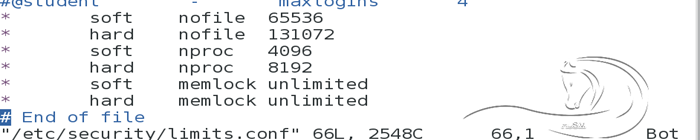
[root@elk-n2 ~]#reboot
安装java环境(java环境必须是1.8版本以上的)







安装elasticsearch

创建elasticsearch data的存放目录,并修改该目录的属主属组


修改elasticsearch的日志属主属组

修改elasticsearch的配置文件






防火墙配置

修改elasticsearch的配置文件


启动elasticsearch


安装Head插件,在elk-n1主机上(第一台机器)
安装EPEL源

先安装phantomjs




测试一下

安装Head插件






#安装git,下载Head插件




#安装grunt


#安装插件

配置 elasticsearch-head下Gruntfile.js文件

修改connect配置节点
添加主机名

修改 _site/app.js文件

修改IP地址

启动head插件服务(后台运行)


安装配置logstash(你要采集哪里的日志,就装在哪里)




logstash的测试

日志采集配置:



input {
file {
path => “/var/log/messages” #收集Linux系统日志
type => “system”
start_position => “beginning”
}
}
output {
elasticsearch { #输出到elasticsearch
hosts => [“192.168.60.10:9200”]
index => “system-%{+YYYY.MM.dd}”
}
}
启动Logstash

查看日志

安装kibana
#安装

#编辑/etc/kibana/kibana.yml





#启动kibana

安装并配置filebeat
#安装

#编辑/etc/filebeat/filebeat.yml






#启动filebeat

在ELK-n2服务器上部署Logstash,也需要Java环境
#安装java环境(java环境必须是1.8版本以上的)






安装Apache与Logstash



#安装Logstash





#编辑配置/etc/logstash/conf.d/apache_access.conf


input {
file {
path => “/var/log/httpd/access_log”
type => “Apache_access”
start_position => “beginning”
}
}
output {
elasticsearch {
action => “index”
hosts => [“192.168.60.10:9200”]
index => “apache_access-%{+YYYY.MM.dd}”
}
}
编辑配置/etc/logstash/conf.d/apache_error.conf


input {
file {
path => “/etc/httpd/logs/error_log”
type => “Apache_error”
start_position => “beginning”
}
}
output {
elasticsearch {
action => “index”
hosts => [“192.168.60.10:9200”]
index => “apache_error-%{+YYYY.MM.dd}”
}
}
启动Logstash

测试或启动Logstash,并在ESK主机上验证,别忘了防火墙设置





Kibana页面
